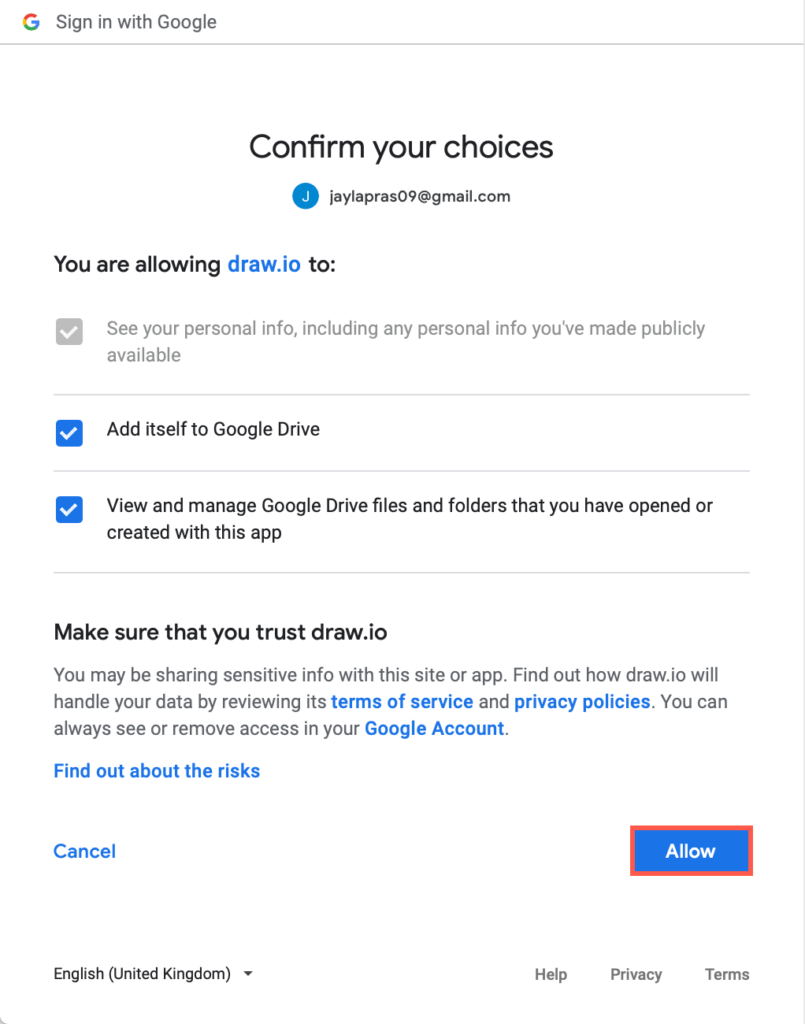2021年4月27日
draw如何在G Suite应用中进行图表绘制所需的权限
Google的G Suite应用程序的draw.io加载项需要各种权限,才能将图表嵌入到“文档”,“幻灯片”或“表格”中。
所需的G Suite权限
查看和下载您的Google云端硬盘文件:授予权限,以便加载项可以访问您的Google云端硬盘和您存储在其中的图表文件。
查看和管理您的Google文档(或表格或幻灯片):允许该插件将图表嵌入到您的Google文档(或表格或幻灯片)中。
连接到外部服务:允许附件将图表文件发送到draw.io图像生成服务器,以生成图像,然后将其嵌入到您的Google文档中。
允许该应用程序在您不存在时运行:确认应用程序脚本在服务器而不是本地计算机上运行。
显示和运行第三方Web内容: 允许您在侧边栏选择器中选择图表文件。
如果您不满意授予这些权限,则始终可以将图表导出为图像,然后将该图像手动嵌入到文档中。请记住,每次编辑图表时都需要手动执行此操作。
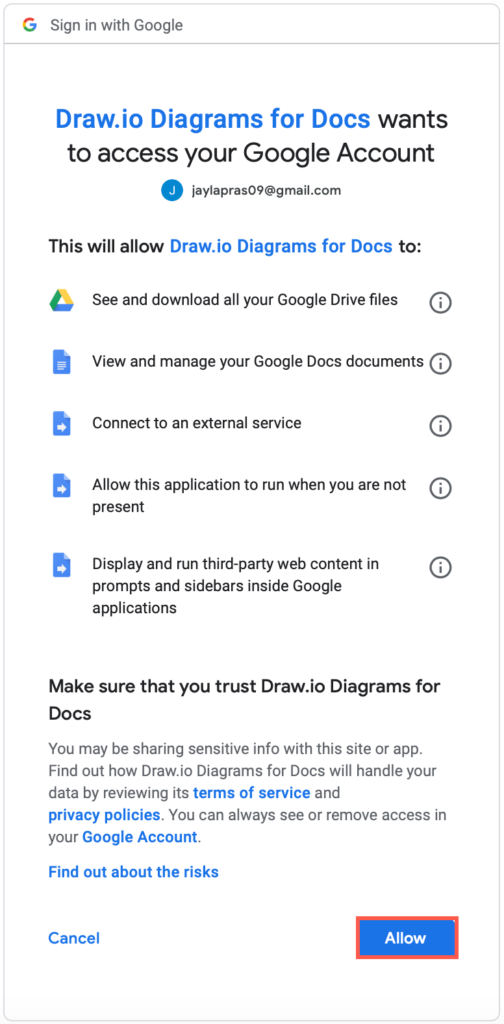
所需的Google云端硬盘权限
嵌入图表时,您需要授予其他权限才能将图表文件保存到Google云端硬盘。
允许draw.io查看您公开可用的个人信息: 允许您将在draw.io中创建的图表保存到特定的Google云端硬盘帐户。
将自身添加到Google云端硬盘: 允许您将图表文件保存到Google云端硬盘。
查看和管理Google云端硬盘文件和文件夹: 允许您浏览Google云端硬盘,以便选择,打开,编辑和保存图表文件。